ऐप्पल का अंतर्निर्मित ब्राउज़र आपके मैक पर सबसे अधिक बार उपयोग किया जाने वाला ऐप हो सकता है (हां, फाइंडर से भी अधिक, सुपर मैक गीक्स)। इसलिए Apple हमेशा अपने ब्राउज़र Safari में उपयोगी नई सुविधाएँ जोड़ता रहता है। संस्करण 17 में, इस पतझड़ में macOS सोनोमा के साथ, Safari आपको अधिक उत्पादक और सुरक्षित बनाने में मदद करता है, और यह macOS मोंटेरे, वेंचुरा और आगामी सोनोमा के लिए उपलब्ध है। आइए नई सुविधाओं पर एक नजर डालें.
वेब ऐप्स
Mac के लिए Safari अंततः iOS और iPadOS के साथ जुड़ गया है, जिनमें कुछ समय से यह सुविधा थी। एक वेब ऐप मूल रूप से एक स्व-निहित ऐप के रूप में सहेजी गई एक वेबसाइट है जो डॉक में दिखाई देती है। इसे लॉन्च करने के लिए बस इसके आइकन पर क्लिक करें। हमारे पास एक अलग है MacOS सोनोमा में वेब ऐप्स के लिए गाइड इसमें बताया गया है कि उन्हें कैसे बनाना और प्रबंधित करना है।
प्रोफाइल
प्रोफ़ाइल के साथ, आप विषयों के आधार पर अलग-अलग ब्राउज़िंग सत्र सेट कर सकते हैं। उदाहरण के लिए, आप उन सभी साइटों के लिए एक कार्य प्रोफ़ाइल सेट कर सकते हैं जिनका उपयोग आप अपने काम के लिए करते हैं, और जब आप अपने समय पर वेब का उपयोग कर रहे हों तो उसके लिए एक अलग व्यक्तिगत प्रोफ़ाइल सेट कर सकते हैं। यदि आप चाहें तो आप अपनी प्रोफ़ाइल के बारे में अधिक विशिष्ट जानकारी प्राप्त कर सकते हैं, जैसे कि यात्रा की योजना बनाने के लिए एक प्रोफ़ाइल, या अपने शौक के लिए कोई अन्य प्रोफ़ाइल। हमारे पास एक अलग है
सफारी में प्रोफाइल के लिए गाइड उन्हें कैसे स्थापित करें इस पर निर्देशों के साथ।निजी ब्राउज़िंग संवर्द्धन
जब आप a खोलते हैं निजी खिड़की (फ़ाइल > नई निजी विंडो, या Shift+Command+N), यह एक ब्राउज़र विंडो खोलता है जो आपके सत्र का विवरण (जैसे इतिहास) सहेजता नहीं है, न ही यह सत्र को आपके अन्य Apple उपकरणों के साथ साझा करता है। यह लंबे समय से Safari की निजी ब्राउज़िंग का हिस्सा रहा है, लेकिन Apple ने संस्करण 17 में कुछ और संवर्द्धन किए हैं।
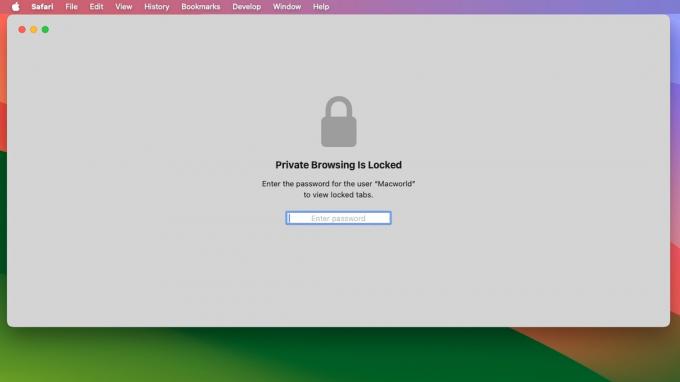
जब कोई निजी विंडो कुछ समय के लिए निष्क्रिय हो जाती है, तो वह लॉक हो जाती है और उसे दोबारा खोलने के लिए उपयोगकर्ता पासवर्ड की आवश्यकता होती है।
फाउंड्री
- लॉक की गई निजी ब्राउज़िंग: जब एक निजी विंडो का उपयोग नहीं किया जा रहा हो (उदाहरण के लिए, आप अपने मैक से दूर चले जाएं), तो विंडो लॉक हो जाती है और उसकी सामग्री छिपी रहती है। विंडो खोलने के लिए सक्रिय उपयोगकर्ता खाते का पासवर्ड दर्ज करना होगा।
- लिंक ट्रैकिंग सुरक्षा. वेबसाइटें अक्सर लिंक में ट्रैकर का उपयोग करती हैं, लेकिन अब जब आप निजी ब्राउज़िंग (साथ ही संदेश और मेल में साझा किए गए लिंक) का उपयोग करते हैं, तो ट्रैकर हटा दिए जाते हैं।
- उन्नत ट्रैकिंग और फ़िंगरप्रिंटिंग सुरक्षा। ज्ञात ट्रैकर्स को पृष्ठों पर लोड होने और आपके डिवाइस की पहचान करने से रोकता है। इस सेटिंग को इसमें समायोजित किया जा सकता है सफारी > समायोजन > विकसित, फिर "उन्नत ट्रैकिंग और फ़िंगरप्रिंटिंग सुरक्षा का उपयोग करें" के लिए बॉक्स को चेक करें। आप इसे हमेशा या केवल निजी ब्राउज़िंग का उपयोग करते समय काम करने के लिए सेट कर सकते हैं।
- एक्सटेंशन डिफ़ॉल्ट रूप से बंद हैं. ब्राउजर एक्सटेंशन पर जाकर ऑन किया जा सकता है सफारी > समायोजन > एक्सटेंशन और बाएं कॉलम में एक्सटेंशन का चयन करें। फिर मुख्य अनुभाग में, सेटिंग चेकबॉक्स देखें निजी ब्राउज़िंग की अनुमति दें और बॉक्स को चेक करें.
मल्टीटैब चयन
Shift कुंजी दबाकर और प्रत्येक टैब पर क्लिक करके एकाधिक टैब का चयन किया जा सकता है। एक बार जब आप अपने टैब चुन लेते हैं, तो कंट्रोल+क्लिक करें और आप क्या कर सकते हैं इसके विकल्पों के साथ एक पॉप-अप दिखाई देगा।
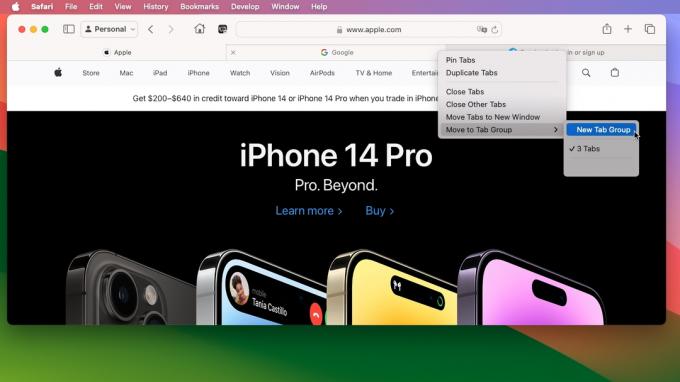
टैब चुनने के बाद, आप उन्हें एक नई विंडो में खोल सकते हैं, एक टैब समूह बना सकते हैं और अन्य कार्य कर सकते हैं।
फाउंड्री
पसंदीदा बार फ़ेविकॉन
संस्करण 17 से पहले, पसंदीदा बार केवल टेक्स्ट लेबल वाले लिंक दिखाता था। अब, एक फ़ेविकॉन शामिल किया गया है ताकि आप लिंक को तुरंत देख सकें।
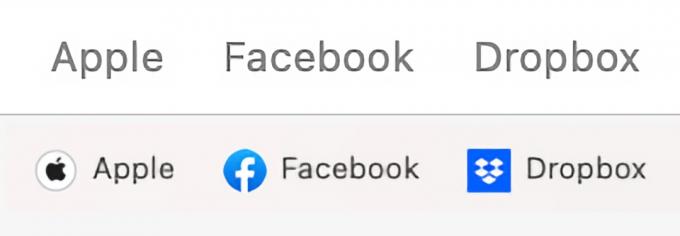
शीर्ष: सफ़ारी पसंदीदा बार में लिंक को लेबल करने का पुराना तरीका। नीचे: नया तरीका, फ़ेविकॉन के साथ।
फाउंड्री
MacOS सोनोमा की प्रमुख नई सुविधाओं में से एक डेस्कटॉप विजेट है। आप जिन विजेट्स का उपयोग कर सकते हैं उनमें एक रीडिंग लिस्ट विजेट है, जो आपको डेस्कटॉप पर अपनी सफारी रीडिंग लिस्ट तक पहुंचने की सुविधा देता है। जानें कि macOS Sonoma डेस्कटॉप पर विजेट कैसे जोड़ें.
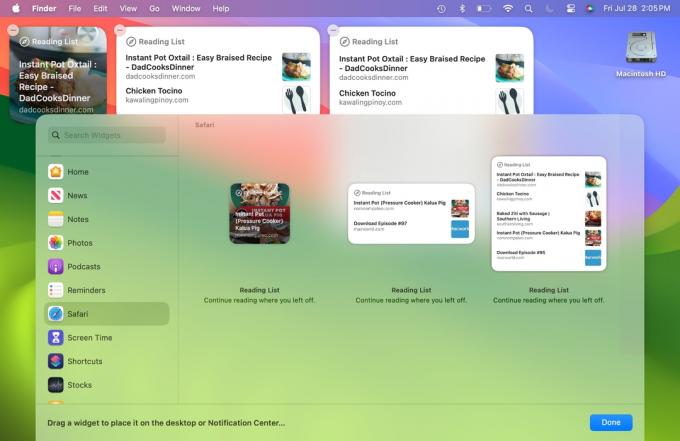
MacOS सोनोमा में नए डेस्कटॉप विजेट्स में से एक सफारी की रीडिंग लिस्ट के लिए है।
फाउंड्री
ऐप एक्सटेंशन के लिए गोपनीयता सुरक्षा
वेब एक्सटेंशन के अलावा, प्रति-साइट गोपनीयता सेटिंग्स अब ऐप एक्सटेंशन के लिए भी उपलब्ध हैं।
ऐप्पल मेल के साथ एक बार सत्यापन कोड ऑटोफिल
जब आपको Apple मेल में एक बार का सत्यापन कोड मिलता है, तो Safari अब ब्राउज़र में उपयोग के लिए उस कोड को प्राप्त कर सकता है।
